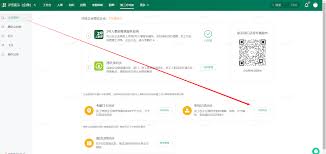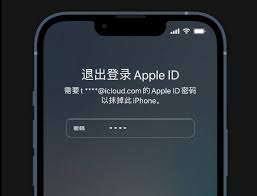360手机助手怎么卸载系统软件
时间:2023-01-20 22:35:02
编辑:李尬尬
在使用360手机助手的时候,比如需要卸载系统软件。那么如何进行操作呢?下面ai7手游帮小编与你分享具体步骤和方法。

我们先用手机数据线将手机与电脑相连接,然后进入360下载最新版本的手机助手PC版。安装完成后启动360手机助手,此时手机助手会自动下载手机驱动并在手机中安装360手机助手安卓版。

完成360手机助手的初始化工作,保证360手机助手在下载完手机驱动、安装手机端360手机助手后能够正确地识别您的手机,如图所示。
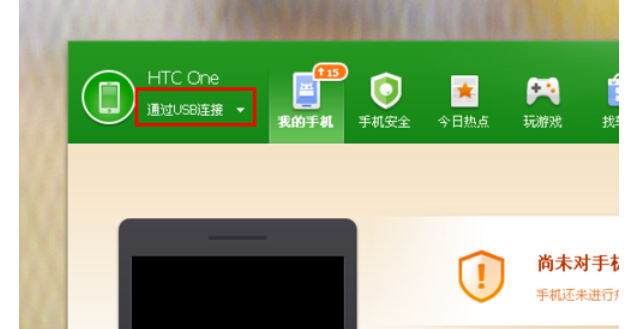
然后在“我的手机”界面单击“管理预装软件”工具,若您的手机已经Root了,那么卸载系统软件将轻而易举。如果没有Root,那么点击界面中的“一键Root”临时Root您的手机。
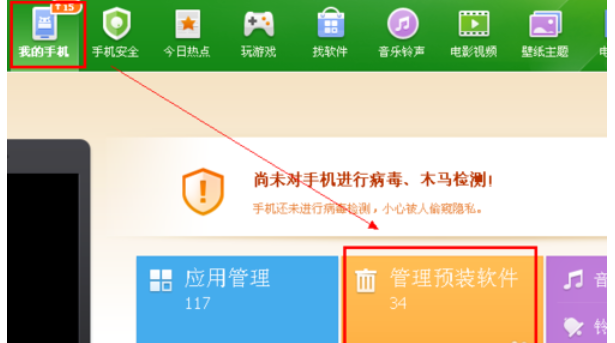
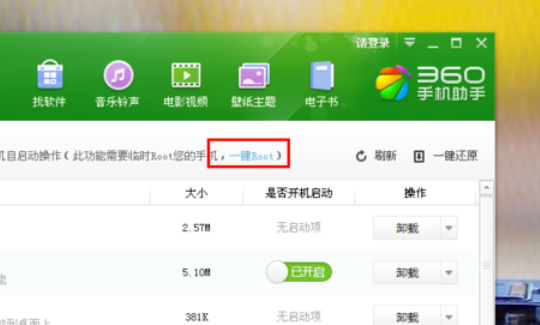
完成Root初始化工具,在Root工具的窗体界面中完成Root操作。Root成功后,您就可以完全手机中的牛皮癣,彻底解放手机空间了!

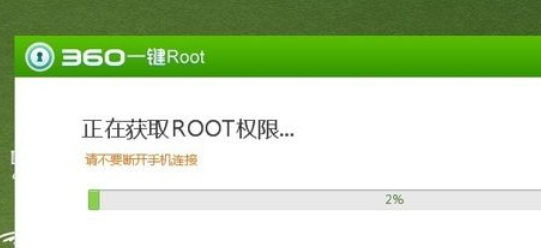
接着点击“卸载”按钮卸载您的手机系统软件吧!让您的手机腾出更多的手机空间,关键的是不再看到那些无用软件肆意的占用手机内存了!
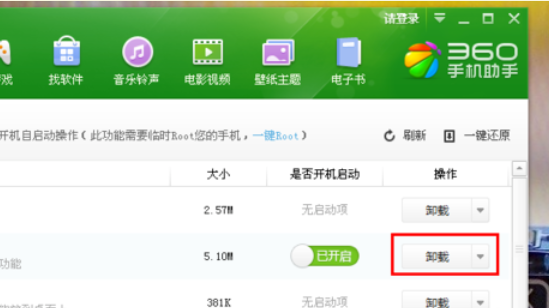
360手机助手相关攻略推荐:
360手机助手怎么关闭悬浮窗-360手机助手关闭悬浮窗方法步骤一览
360手机助手如何取消开机自动启动-360手机助手取消开机自动启动操作方法介绍
以上就是ai7手游帮小编为你带来的全部内容,希望大家喜欢,想了解更多软件资讯,请多多关注ai7手游帮。
相关推荐
更多-
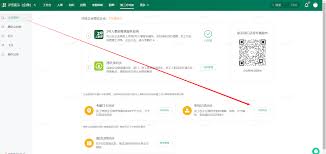
企业微信如何添加新的打卡人员
2024-11-04
-

iPhone为何未增加RAM容量
2024-11-03
-
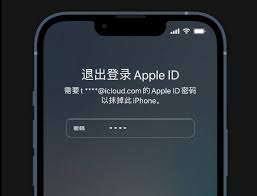
iPhone缺少此计算机如何修复
2024-11-03
-

高德地图如何添加点亮城市
2024-11-02
-

iphone锁机已停用如何解决
2024-10-31
-

360手机助手怎么导出短信
2023-01-26
-

360手机助手怎么关闭悬浮窗-360手机助手关闭悬浮窗方法步骤一览
2023-01-27
-

360手机助手如何取消开机自动启动-360手机助手取消开机自动启动操作方法介绍
2023-01-17
相关软件
更多CopyRight©2001年-2024年 浙ICP备2024085849号-3
ai7手游帮 All Rights Reserved
意见反馈